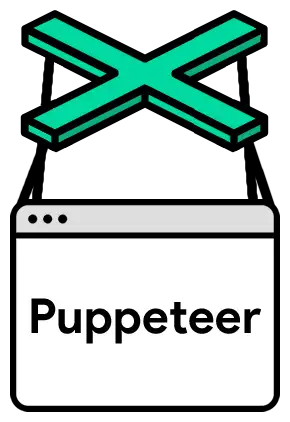
소개
Headless 브라우저에 대한 이해가 필요 합니다.
해당 내용은 https://shanepark.tistory.com/290 에서 확인 하실 수 있습니다.
Puppeteer
Puppeteer는 Chrome 팀이 개발한 Node 라이브러리 입니다.
Headless 혹은 온전한 크롬도 컨트롤 할 수 있는 고차원 API를 제공 하며, Panthom이나 NightmareJS 등 이전의 자동화 테스트 라이브러리들과 비슷하게 작동합니다.
특징
Broswer에서 여러분이 수동으로 하는 대부분의 일들을 Puppeteer를 통해 할 수 있습니다.
몇가지 사용 예제
페이지의 스크린샷 혹은 PDF 파일 생성
싱글 페이지 어플리케이션 크롤링 및 미리 렌더링 된 컨텐츠 생성
폼 제출, UI 테스트, 키보드 입력등 자동화
최신의 자동화된 테스트 환경 생성
테스트를 작성 하고, 최신의 크롬에서 최신 자바스크립트와 브라우저 기능들을 돌려 볼 수 있습니다.
시간대별 추적을 통해 웹사이트의 성능 문제를 해결 할 수 있습니다
크롬 확장 플러그인들을 테스트 할 수 있습니다
설치
https://developers.google.com/web/tools/puppeteer/get-started
혹시 npm이 아직 없다면 먼저 brew install npm 혹은 sudo apt install npm을 해 줍니다.
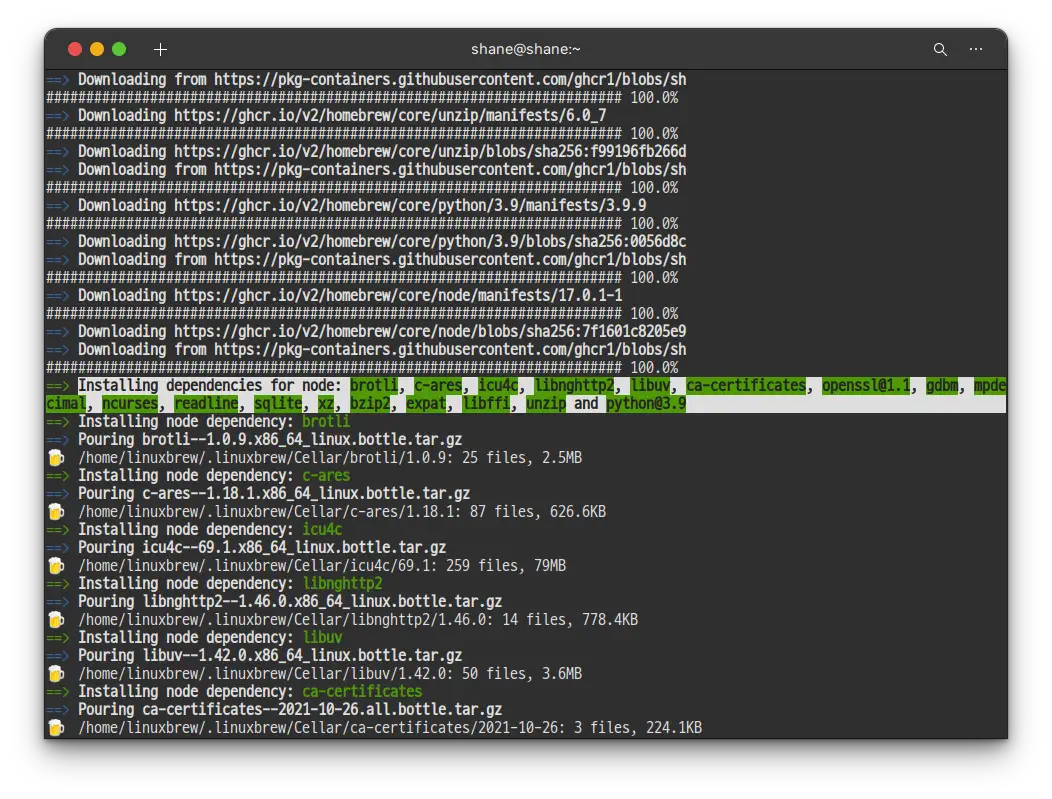
brew 로
brew install npm을 하면 node를 비롯해 관련된 패키지를 알아서 다 설치 해 줍니다.
- npm 혹은 yarn으로 puppeteer를 설치 해 줍니다.
npm i puppeteer
# or "yarn add puppeteer"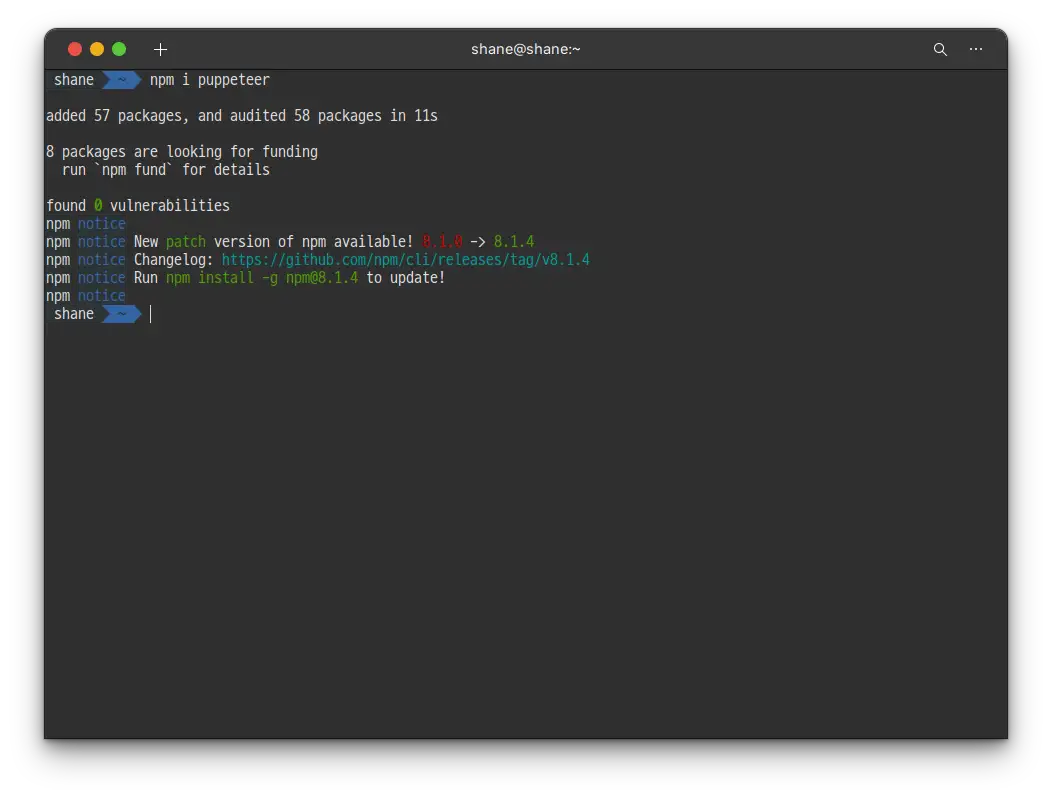
- 만약 기본 브라우저가 포함되지 않은 가벼운 버전의 Puppeteer를 원한다면 core만 설치 하세요.
위에서
npm i puppeteer를 했다면 무시하세요
npm i puppeteer-core
# or "yarn add puppeteer-core"테스트
테스트는 공식 Github 저장소의 샘플 코드들을 그대로 따라했습니다.
스크린샷
example.js 파일을 만들어 줍니다.
goto 사이트 주소나 스크린샷 저장 경로는 제가 사용한 그대로 코드에 적어 두었으니, 변경해서 사용하시면 됩니다.
const puppeteer = require('puppeteer');
(async () => {
const browser = await puppeteer.launch();
const page = await browser.newPage();
await page.goto('https://shanepark.tistory.com');
await page.screenshot({ path: '/home/shane/Downloads/example.webp' });
await browser.close();
})();
이후 해당 파일을 node로 실행 해 줍니다.
node example.js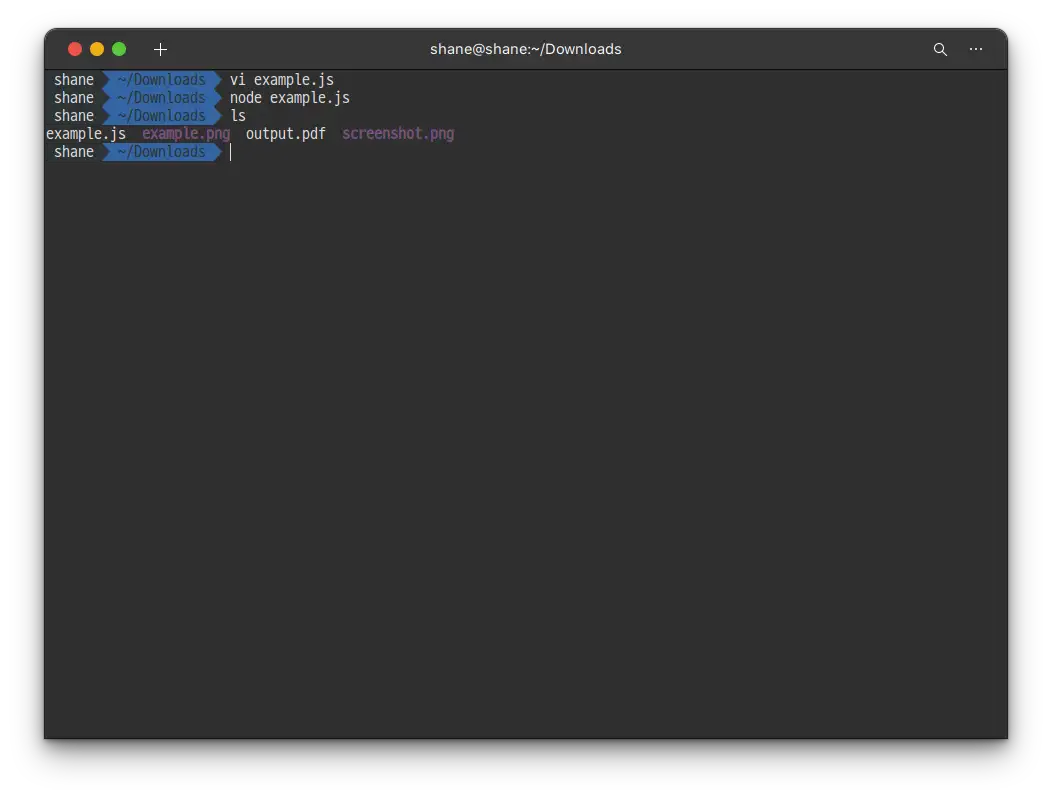
지정한 폴더에 example.webp 파일이 생성 되었습니다. 파일을 열어 확인 해 보겠습니다
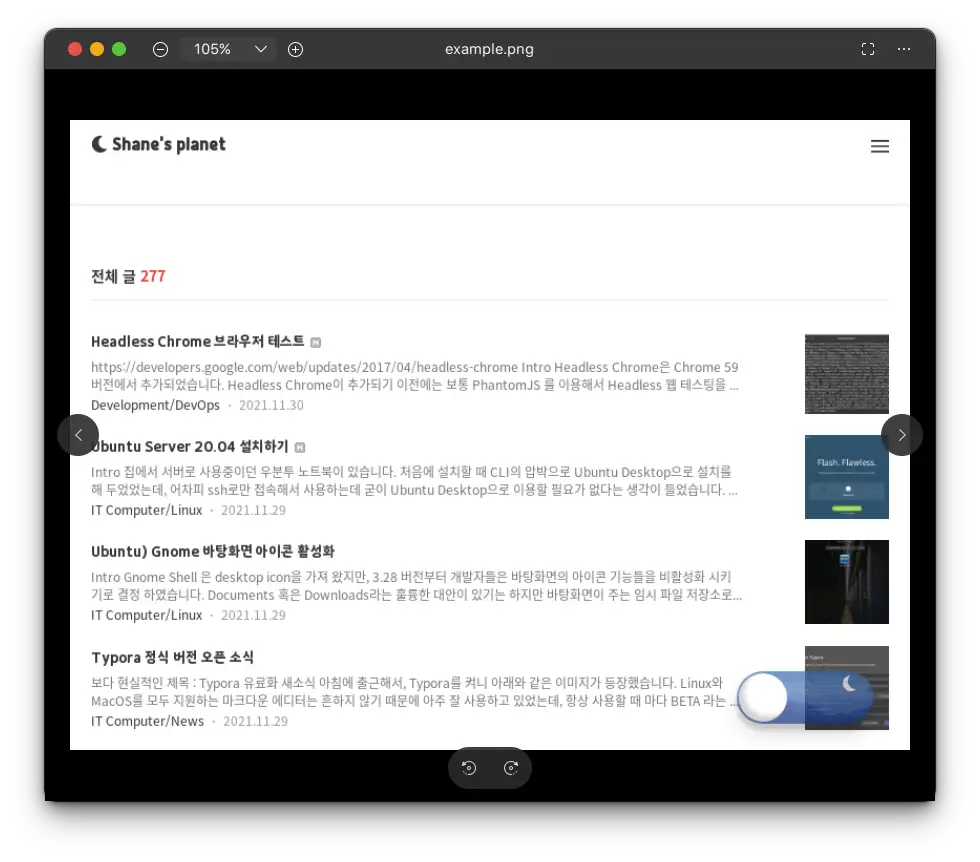
example.webp
800 x 600 사이즈의 스크린샷이 저장 되었습니다. Puppeteer의 기본 설정이며, Page.setViewport() 함수로 스크린샷 사이즈를 지정 할 수 있습니다.
PDF 파일 생성
hn.js 파일을 생성 합니다.
const puppeteer = require('puppeteer');
(async () => {
const browser = await puppeteer.launch();
const page = await browser.newPage();
await page.goto('https://shanepark.tistory.com', {
waitUntil: 'networkidle2',
});
await page.pdf({ path: '/home/shane/Downloads/hn.pdf', format: 'a4' });
await browser.close();
})();
이후 마찬가지로 node로 실행 해 줍니다.
node hn.js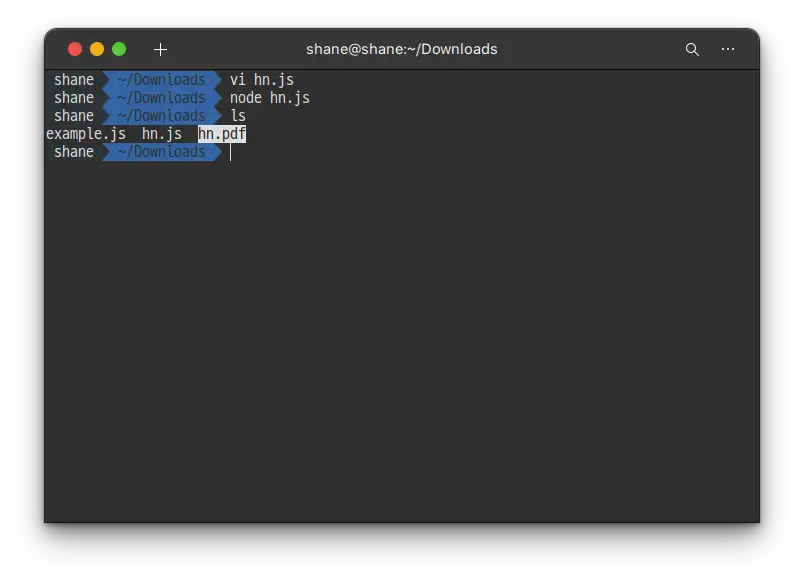
hn.pdf 파일이 생성 되었습니다.
파일을 열어서 확인 해 보니 PDF 파일이 잘 생성 되었습니다.
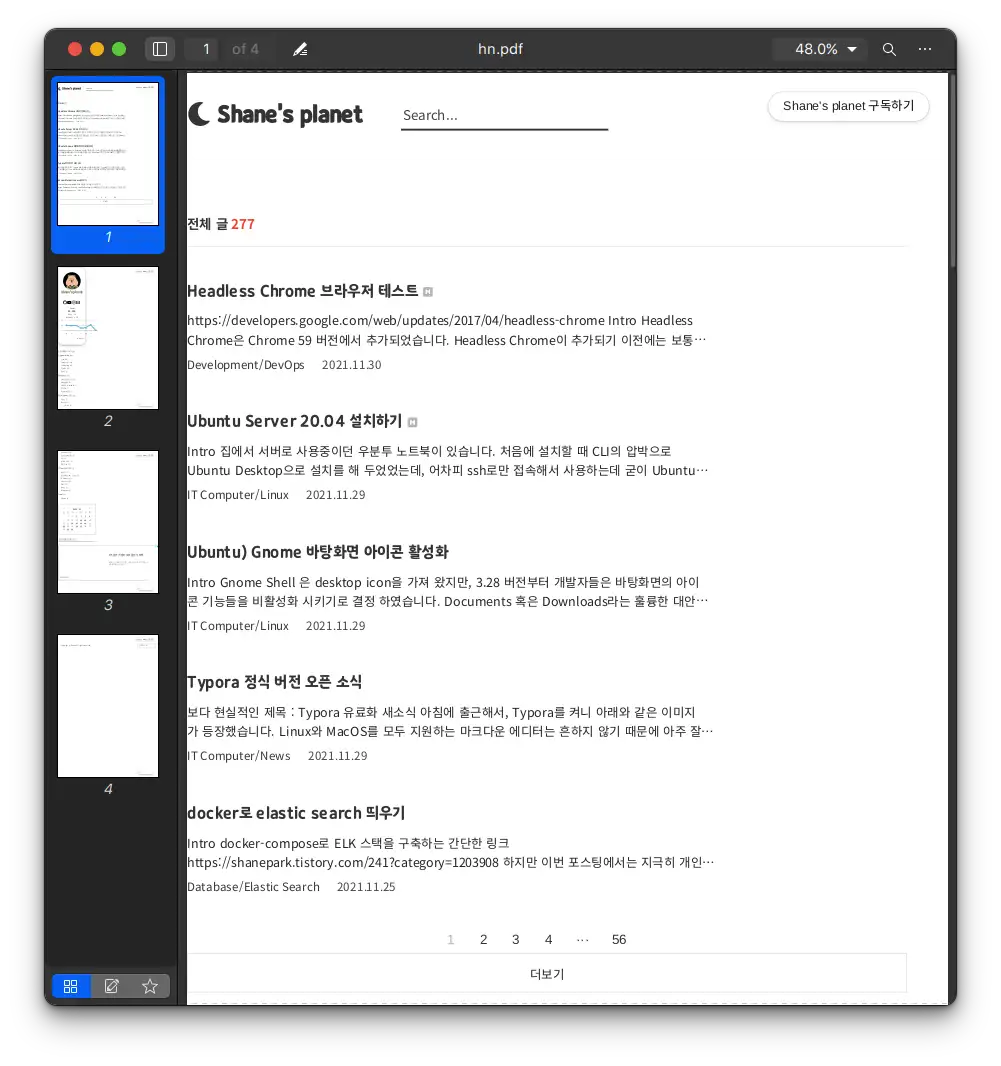
Page Context의 viewport 확인
get-dimensions.js 파일을 생성 합니다.
const puppeteer = require('puppeteer');
(async () => {
const browser = await puppeteer.launch();
const page = await browser.newPage();
await page.goto('https://shanepark.tistory.com');
// Get the "viewport" of the page, as reported by the page.
const dimensions = await page.evaluate(() => {
return {
width: document.documentElement.clientWidth,
height: document.documentElement.clientHeight,
deviceScaleFactor: window.devicePixelRatio,
};
});
console.log('Dimensions:', dimensions);
await browser.close();
})();

기본 런타임 설정값
Headless 모드 사용
Puppeteer는 Chromoum을 Headless mode로 실행 합니다. 헤드리스가 아닌 온전한 버전의 Chromium을 실행 하려면 브라우저를 실행 할 때, headless 옵션을 false 로 변경해주면 됩니다.
default is true
const browser = await puppeteer.launch({ headless: false });다른 버전의 Chromoum 사용
기본 설정으로, Puppeteer는 특정 버전의 Chromium을 다운 받아 사용 합니다. 특정 버전의 Chromium을 사용하기 위해서는 executablePath를 전달 해 주어야 합니다.
const browser = await puppeteer.launch({ executablePath: '/path/to/Chrome' });새로운 User profile 생성
Puppeteer는 매번 실행 할 때마다 새로운 유저 프로필을 생성 하며, 해당 프로필을 남겨두지 않습니다.
실제 적용
그외 다양한 API 들을 활용해서 실제 자동화 테스트를 만들 수 있습니다.
아래의 두 API Document는 같은 내용이지만, 아래의 링크가 조금 더 보기 좋습니다.
https://github.com/puppeteer/puppeteer/blob/v12.0.1/docs/api.md
https://pptr.dev/#?product=Puppeteer&version=v12.0.1&show=outline
위에 설명된 API들을 활용해 페이지에 접속 하고, 스스로 로그인 하는 테스트를 만들어 보겠습니다.
잘 작동하고 있다는 것을 눈으로 확인 하기 위해, headless를 false로 두었으며 페이지를 이동 할 때 마다 스크린샷을 찍어서 남기도록 하였습니다. 코드로 보는게 이해가 빠르기 때문에 코드를 첨부합니다.
const puppeteer = require('puppeteer');
let count = 0;
(async () => {
const browser = await puppeteer.launch({
headless: true,
args: [`--window-size=1920,1080`],
defaultViewport: {
width:1920,
height:1080
}
});
const page = await browser.newPage();
const loginId = 'admin';
const loginPass = '1234';
await page.goto('http://localhost:10000');
await page.screenshot({path: path('main')});
// 페이지로 이동
await page.goto('http://localhost:10000/auth/login');
await page.screenshot({path: path('login-screen')});
// 로그인
await page.evaluate((id, pw) => {
document.querySelector('input[type="text"]').value = id;
document.querySelector('input[type="password"]').value = pw;
}, loginId, loginPass);
// 로그인 버튼 클릭
await page.click('button[type="submit"]');
await page.waitForSelector('.main_visual_wrap');
await page.screenshot({path: path('after-login')});
// 테스트 종료
await browser.close();
})();
function path(fileName) {
let numStr = (++count).toString().padStart(3, "0");
return './test-result/'+numStr+"-"+fileName+'.webp';
}
node로 위의 코드를 실행 하면 테스트 진행 사항을 눈으로 확인 할 수 있으며
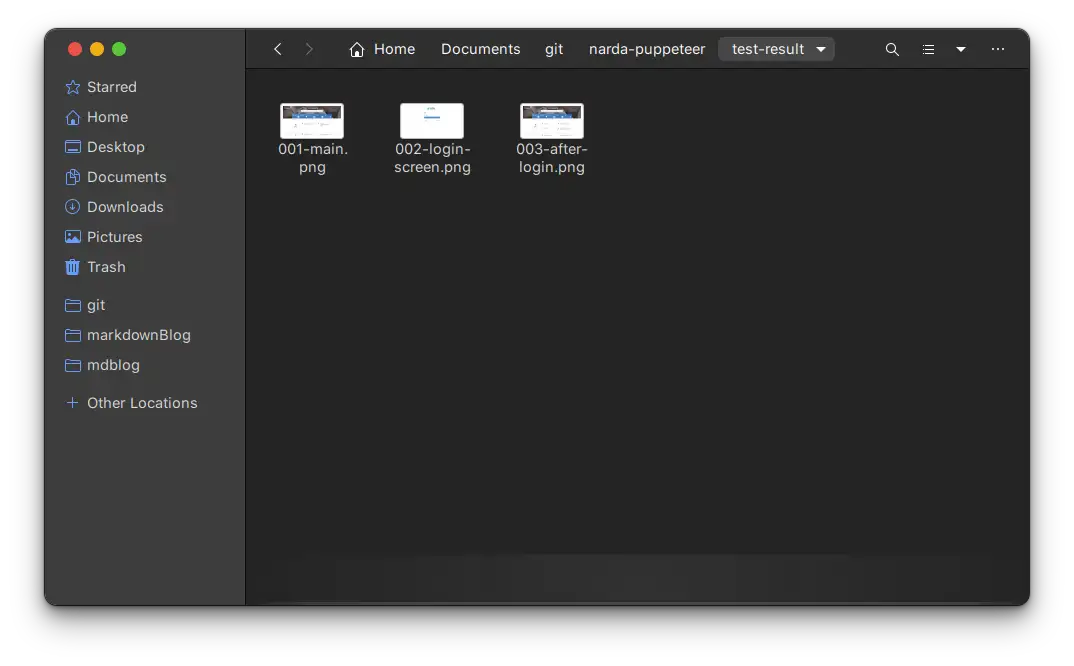
테스트를 마친 후에는 모든 테스트 기록이 저장됩니다.
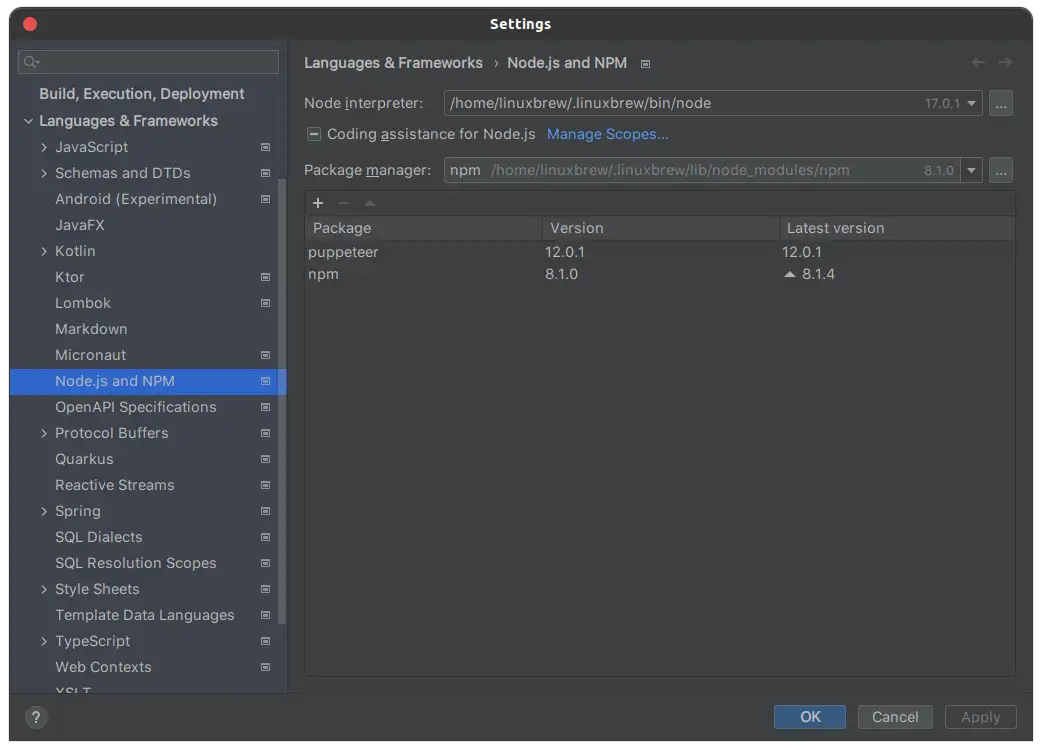
IntelliJ IDEA에 Node.js 와 NPM 설정을 해주고 프로젝트로 불러온다면

Code assistance 도 받을 수 있습니다
이상으로 Puppeteer 를 활용한 브라우저 자동 테스트를 해 보았습니다.
처음에는 다소 시간이 걸릴 수 있지만, 한번만 코드를 작성 해 둔다면 변경 사항이 있을 때에도 일일히 클릭해보며 시간을 쓰지 않아도 Headless 브라우저를 통해 자동으로 테스트를 진행 하여 시간을 절약 할 수 있습니다.
'Development > DevOps' 카테고리의 다른 글
| 인코딩 깨진 한글 파일 이름 복구하기 (0) | 2022.01.06 |
|---|---|
| Docker) 도커로 Tomcat 컨테이너 실행 (0) | 2021.12.23 |
| Headless Chrome 브라우저 테스트 (0) | 2021.11.30 |
| 도커 컨테이너 백업 (0) | 2021.11.25 |
| SSH를 이용한 Proxy, Dynamic Port Forwarding (SOCKS) (0) | 2021.10.28 |